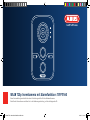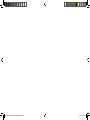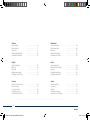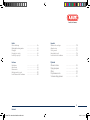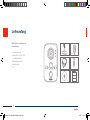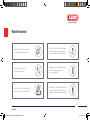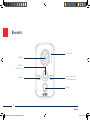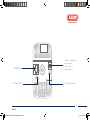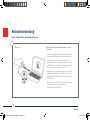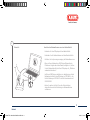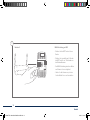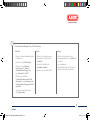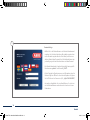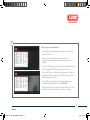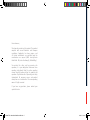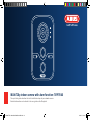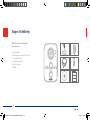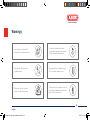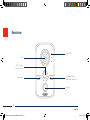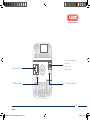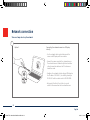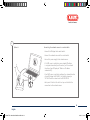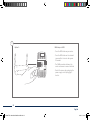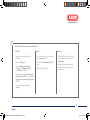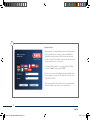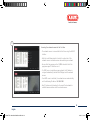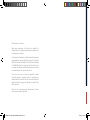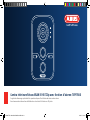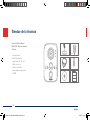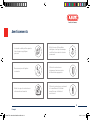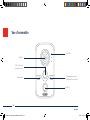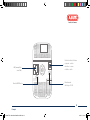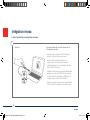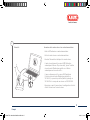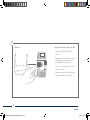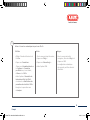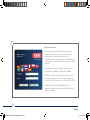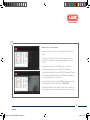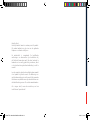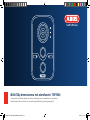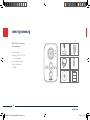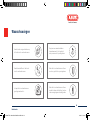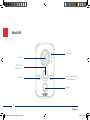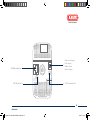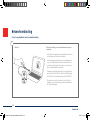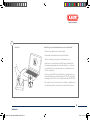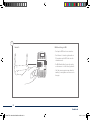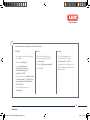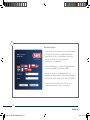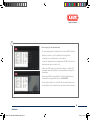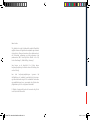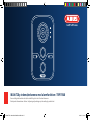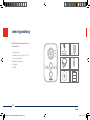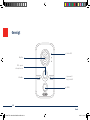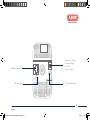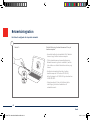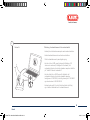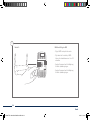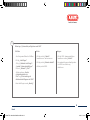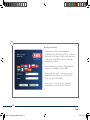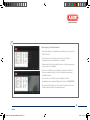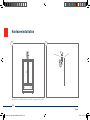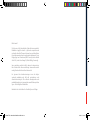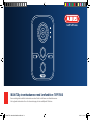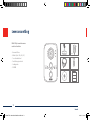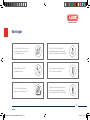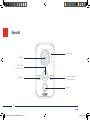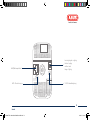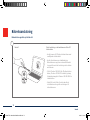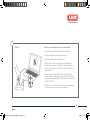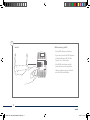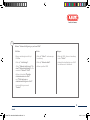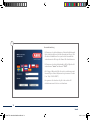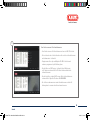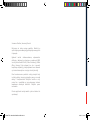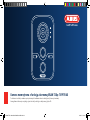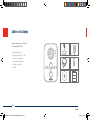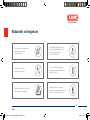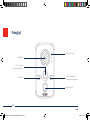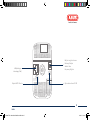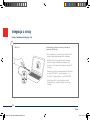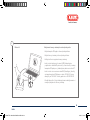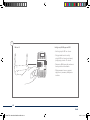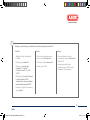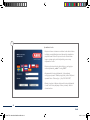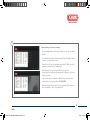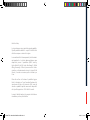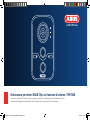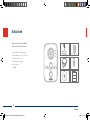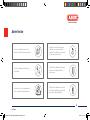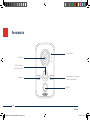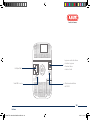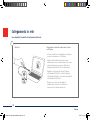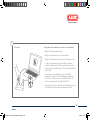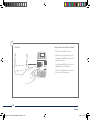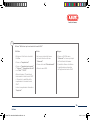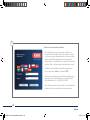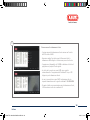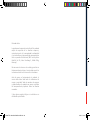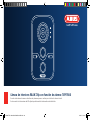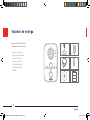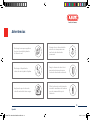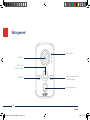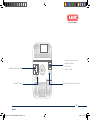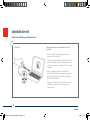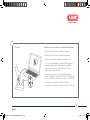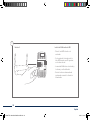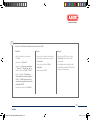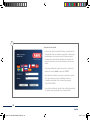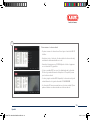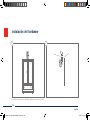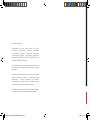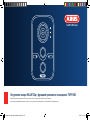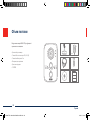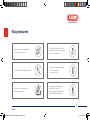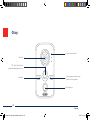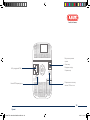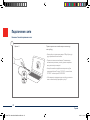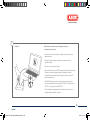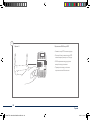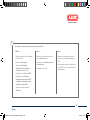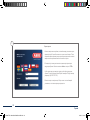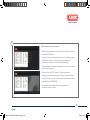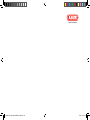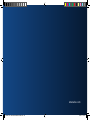Abus TVIP11560 Bedienungsanleitung
- Kategorie
- Sicherheitskameras
- Typ
- Bedienungsanleitung

WLAN 720p Innenkamera mit Alarmfunktion: TVIP11560
Diese Kurzanleitung beschreibt die ersten Einrichtungsschritte für Ihre Netzwerkkamera.
Detaillierte Informationen erhalten Sie in der Bedienungsanleitung, auf der beiliegenden CD.
140506-TVIP11560-Quick-Guide-Buch-ABr.indb 1 26.05.14 13:33

140506-TVIP11560-Quick-Guide-Buch-ABr.indb 2 26.05.14 13:33

3
Deutsch
Sehr geehrte Kundin, sehr geehrter Kunde,
wir bedanken uns bei Ihnen für den Kauf eines unserer
Produkte. Dieses Produkt erfüllt die Anforderungen der
geltenden europäischen und nationalen Richtlinien.
Die Konformität wurde nachgewiesen, die entsprechen-
den Erklärungen und Unterlagen sind beim Hersteller
hinterlegt: ABUS Security-Center GmbH & Co. KG, Linker
Kreuthweg 5, 86444 Ang, GERMANY.
Um diesen Standard zu erhalten und einen gefahrlosen
Betrieb sicherzustellen, müssen Sie als Anwender diese
Bedienungsanleitung beachten! Lesen Sie vor Inbetrieb-
nahme des Produkts die komplette Bedienungsanlei-
tung, beachten Sie alle Bedienungs- und Sicherheits-
hinweise!
Alle enthaltenen Firmennamen und Produktbezeich-
nungen sind Warenzeichen der jeweiligen Inhaber. Alle
Rechte vorbehalten. Bei Fragen wenden Sie sich an Ih-
ren Fachhandelspartner!
140506-TVIP11560-Quick-Guide-Buch-ABr.indb 3 26.05.14 13:33

4
Deutsch
Deutsch
Lieferumfang ......................... 6
Warnhinweise ......................... 7
Übersicht ......................... 8
Netzwerkeinbindung ......................... 10
Hardwareinstallation ......................... 16
English
Scope of delivery ......................... 19
Warnings ......................... 20
Overview ......................... 21
Network connection ......................... 23
Hardware installation ......................... 29
Français
Étendue de la livraison ......................... 32
Avertissements ......................... 33
Vue d‘ensemble ......................... 34
Intégration réseau ......................... 36
Installation matérielle ......................... 42
Nederlands
Leveringsomvang ......................... 45
Waarschuwingen ......................... 46
Overzicht ......................... 47
Netwerkverbinding ......................... 49
Hardware-installatie ......................... 55
Dansk
Leveringsomfang ......................... 58
Advarselshenvisninger ......................... 59
Oversigt ......................... 60
Netværksintegration ......................... 62
Hardwareinstallation ......................... 68
Svensk
Leveransomfång ......................... 71
Varningar ......................... 72
Översikt ......................... 73
Nätverksanslutning ......................... 75
Installation av hårdvara ......................... 81
140506-TVIP11560-Quick-Guide-Buch-ABr.indb 4 26.05.14 13:33
Seite laden ...

6
Deutsch
Lieferumfang
WLAN 720p Innenkamera mit
Alarmfunktion
• Kamerahalterung
• Netzteil (inkl. EU, AU, UK)
• 1 m Netzwerkkabel
• Befestigungsmaterial
• Kurzanleitung
• CD
Soware
EU, AU, UK
Quick Guide
140506-TVIP11560-Quick-Guide-Buch-ABr.indb 6 26.05.14 13:33

7
Deutsch
Warnhinweise
Betreiben Sie die Netzwerkkamera
nur mit einer geeigneten
Spannungsquelle.
Betreiben Sie die Netzwerkkamera
nur unter den vom Hersteller emp-
fohlenen Umgebungsbedingungen.
Achten Sie auf eine unterbrechungs-
freie Stromversorgung bei Betrieb
mit permanenter Spannungsquelle.
Halten Sie starke Magnetfelder
von der Netzwerkkamera fern.
Halten Sie Flüssigkeiten
von der Kamera fern.
Achten Sie darauf, dass die Netz-
werkkamera sicher montiert ist.
140506-TVIP11560-Quick-Guide-Buch-ABr.indb 7 26.05.14 13:33

8
Deutsch
Objektiv
Mikrofon
Lichtsensor für Tag-/
Nachtumschaltung
Status LEDs
IR LED
PIR-Passiv
Infrarot Sensor
Übersicht
140506-TVIP11560-Quick-Guide-Buch-ABr.indb 8 26.05.14 13:33

9
Deutsch
Alarmein- und ausgang
Links: Eingang
Mitte: Masse
Rechts: Ausgang
12 V DC StromanschlussWPS-/Reset-Taste
LAN (PoE-fähig)
140506-TVIP11560-Quick-Guide-Buch-ABr.indb 9 26.05.14 13:33

10
Deutsch
Netzwerkeinbindung
Direkter Anschluss der Netzwerkkamera an einen
PC/Laptop
• Verwenden Sie das beiliegende Netzwerkkabel um
Kamera und PC/Laptop miteinander zu verbinden.
• Schließen Sie die Spannungsversorgung der
Netzwerkkamera an. Die Netzwerkkamera erkennt
automatisch, ob eine direkte Verbindung zwischen
PC und Kamera hergestellt werden soll.
• Kongurieren Sie die Netzwerkschnittelle Ihres PCs/
Laptop auf die IP Adresse 192.168.0.2, das Default
Gateway auf 192.168.0.1 und die Subnetzmaske auf
255.255.255.0.
•
Gehen Sie weiter zu Punkt 5, um die Ersteinrichtung
abzuschließen und die Verbindung zur
Netzwerkkamera aufzubauen.
Es gibt 3 Möglichkeiten der Netzwerkeinrichtung:
Variante 1:
1
140506-TVIP11560-Quick-Guide-Buch-ABr.indb 10 26.05.14 13:33

11
Deutsch
Variante 2: Anschluss der Netzwerkkamera an einen Router/Switch
• Verbinden Sie Ihren PC/Laptop mit dem Router/Switch.
• Verbinden Sie die Netzwerkkamera mit dem Router/Switch.
• Schließen Sie die Spannungsversorgung der Netzwerkkamera an.
• Wenn in Ihrem Netzwerk ein DHCP-Server (Automatische
IP-Adressen Vergabe durch den Router) verfügbar ist, stellen
Sie die Netzwerkschnittstelle Ihres PCs/Laptop auf „IP-Adresse
automatisch beziehen“.
• Sollte kein DHCP-Server verfügbar sein, kongurieren Sie die
Netzwerkschnittstelle Ihres PCs/Laptop auf 192.168.0.2, das
Default Gateway auf 192.168.0.1 und die Subnetzmaske auf
255.255.255.0.
• Gehen Sie weiter zu Punkt 5, um die Ersteinrichtung
abzuschließen und die Verbindung zur Netzwerkkamera
aufzubauen.
2
140506-TVIP11560-Quick-Guide-Buch-ABr.indb 11 26.05.14 13:33

12
Deutsch
3
WLAN Einrichtung per WPS
• Drücken Sie die WPS Taste an Ihrem
Router.
• Drücken Sie innerhalb von 2 Minuten
die WPS Taste für ca. 10 Sekunden an
der Netzwerkkamera.
• Die WLAN Verbindung zwischen Router
und Kamera ist nun aufgebaut.
• Starten Sie die Kamera neu, in dem
Sie das Netzteil ein- und ausstecken.
Variante 3:
140506-TVIP11560-Quick-Guide-Buch-ABr.indb 12 26.05.14 13:33

13
Deutsch
4
Fritz!Box:
• Rufen Sie die Benutzeroberäche der
Fritz!Box auf.
• Klicken Sie auf „Einstellungen“.
• Klicken Sie auf „Erweiterte
Einstellungen“ / „System“ /
„Netzwerkeinstellungen“ oder
ggf. „Netzwerk“ / „UPnP“.
• Aktivieren Sie die Option
„Statusinformationen über UPnP
übertragen“ und „Änderungen der
Sicherheitseinstellungen über UPnP
gestatten“.
• Speichern Sie die Einstellungen
mit „Übernehmen“.
D-Link:
• Klicken Sie im Hauptmenu des
Router-Menus auf den Punkt
„Erweitert“.
• Klicken Sie auf den Punkt
„Netzwerk erweitert“.
• Aktivieren Sie den Punkt UPnP.
Netgear:
• Klicken Sie im Hauptmenu der
Browseroberäche unter „Erweitert“
auf UPnP.
• Die automatische
Gerätekonguration per UPnP kann
aktiviert und deaktiviert werden.
Automatische Portfreigaben mit „UPnP“ aktivieren
140506-TVIP11560-Quick-Guide-Buch-ABr.indb 13 26.05.14 13:33

14
Deutsch
5
Passwortabfrage
• Ab Werk ist in der Netzwerkkamera ein Administratorkennwort
vergeben. Aus Sicherheitsgründen sollte jedoch umgehend ein
neues Passwort vergeben werden. Nach dem Speichern eines
solchen Administrator-Passworts fragt die Netzwerkkamera vor
jedem Zugang nach dem Benutzernamen und dem Passwort.
• Das Administratorkonto ist werksseitig wie folgt voreingestellt:
Benutzername „admin“ und Passwort „12345“.
• Für die Eingabe des Benutzernamens und Passwortes gehen Sie
bitte wie folgt vor: Önen Sie den Internet Explorer und geben
Sie die IP-Adresse der Kamera ein (z. B. „http://192.168.0.100“).
• Sie werden aufgefordert sich zu authentizieren: Sie sind nun
mit der Netzwerkkamera verbunden und sehen bereits einen
Videostream.
admin
12345
140506-TVIP11560-Quick-Guide-Buch-ABr.indb 14 26.05.14 13:33

15
Deutsch
6
Erster Zugang zur Netzwerkkamera
• Der erste Zugang zur Netzwerkkamera erfolgt unter Verwendung
des ABUS IP Installers.
• Nach dem Start des Assistenten sucht dieser nach allen
angeschlossenen Netzwerkkameras und Videoservern in Ihrem
Netzwerk.
• Sie nden das Programm auf der beiliegenden CD-ROM. Installieren
Sie das Programm auf Ihr PC-System und führen Sie es aus.
• Falls ein DHCP-Server in Ihrem Netzwerk vorhanden ist, erfolgt die
Vergabe der IP-Adresse sowohl für Ihren PC/Laptop, als auch der
Netzwerkkamera automatisch.
• Ist kein DHCP-Server verfügbar, so stellt die Netzwerkkamera
automatisch folgende IP Adresse ein: 192.168.0.100.
• Ihr PC-System muss sich im selben IP-Subnetz benden, um eine
Kommunikation zur Netzwerkkamera herstellen zu können.
140506-TVIP11560-Quick-Guide-Buch-ABr.indb 15 26.05.14 13:33

16
Deutsch
1 2
Hardwareinstallation
Es ist wahlweise eine freistehende Platzierung oder eine Wandmontage möglich.
44 mm
140506-TVIP11560-Quick-Guide-Buch-ABr.indb 16 26.05.14 13:33
Seite laden ...
Seite laden ...
Seite laden ...
Seite laden ...

21
English
Lens
Microphone
Photo sensor for
day/night switching
Status LED
IR LED
PIR – Passive
Infrared Sensor
Overview
140506-TVIP11560-Quick-Guide-Buch-ABr.indb 21 26.05.14 13:33

22
English
Alarm input and output
Le: input
Centre: earth
Right: output
12 V DC power connectioWPS/Reset button
LAN (PoE-enabled)
140506-TVIP11560-Quick-Guide-Buch-ABr.indb 22 26.05.14 13:33
Seite laden ...
Seite laden ...
Seite laden ...
Seite laden ...
Seite laden ...
Seite laden ...
Seite laden ...
Seite laden ...
Seite laden ...
Seite laden ...
Seite laden ...
Seite laden ...
Seite laden ...
Seite laden ...
Seite laden ...
Seite laden ...
Seite laden ...
Seite laden ...
Seite laden ...
Seite laden ...
Seite laden ...
Seite laden ...

45
Nederlands
Leveringsomvang
WLAN 720p binnencamera
met alarmfunctie
• Camerahouder
• Voeding (incl. EU, AU, UK)
• 1 m netwerkkabel
• Bevestigingsmateriaa
• Korte handleiding
• CD-ROM
Soware
EU, AU, UK
Quick Guide
140506-TVIP11560-Quick-Guide-Buch-ABr.indb 45 26.05.14 13:33
Seite laden ...

47
Nederlands
Objectief
Microfoon
Lichtsensor voor dag-/
nachtomschakeling
Status LED
IR-LED
PIR – Passieve
infrarood sensor
Overzicht
140506-TVIP11560-Quick-Guide-Buch-ABr.indb 47 26.05.14 13:33

48
Nederlands
Alarmin- en uitgang
Links: Ingang
Midden: Massa
Rechts: Uitgang
12 V DC stroomaansluitWPS-/Reset-toets
LAN (PoE-compatibel)
140506-TVIP11560-Quick-Guide-Buch-ABr.indb 48 26.05.14 13:33
Seite laden ...
Seite laden ...
Seite laden ...
Seite laden ...
Seite laden ...
Seite laden ...
Seite laden ...
Seite laden ...
Seite laden ...
Seite laden ...
Seite laden ...
Seite laden ...
Seite laden ...
Seite laden ...
Seite laden ...
Seite laden ...
Seite laden ...
Seite laden ...
Seite laden ...
Seite laden ...
Seite laden ...
Seite laden ...
Seite laden ...
Seite laden ...
Seite laden ...
Seite laden ...
Seite laden ...
Seite laden ...
Seite laden ...
Seite laden ...
Seite laden ...
Seite laden ...
Seite laden ...
Seite laden ...
Seite laden ...
Seite laden ...
Seite laden ...
Seite laden ...
Seite laden ...
Seite laden ...
Seite laden ...
Seite laden ...
Seite laden ...
Seite laden ...
Seite laden ...
Seite laden ...
Seite laden ...
Seite laden ...
Seite laden ...
Seite laden ...
Seite laden ...
Seite laden ...
Seite laden ...
Seite laden ...
Seite laden ...
Seite laden ...
Seite laden ...
Seite laden ...
Seite laden ...
Seite laden ...
Seite laden ...
Seite laden ...
Seite laden ...
Seite laden ...
Seite laden ...
Seite laden ...
Seite laden ...
Seite laden ...
Seite laden ...
Seite laden ...
Seite laden ...
Seite laden ...
Seite laden ...
Seite laden ...
Seite laden ...
Seite laden ...
Seite laden ...
Seite laden ...
Seite laden ...
Seite laden ...
Seite laden ...
Seite laden ...
Seite laden ...
Seite laden ...
Seite laden ...
Seite laden ...
Seite laden ...
-
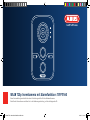 1
1
-
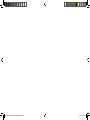 2
2
-
 3
3
-
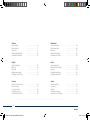 4
4
-
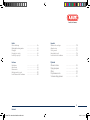 5
5
-
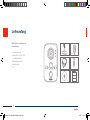 6
6
-
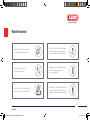 7
7
-
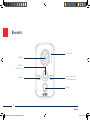 8
8
-
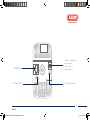 9
9
-
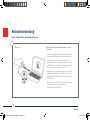 10
10
-
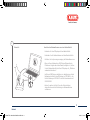 11
11
-
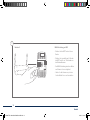 12
12
-
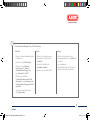 13
13
-
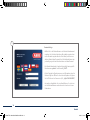 14
14
-
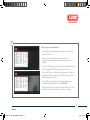 15
15
-
 16
16
-
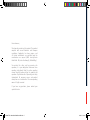 17
17
-
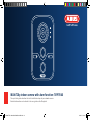 18
18
-
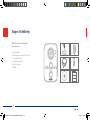 19
19
-
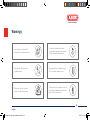 20
20
-
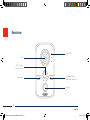 21
21
-
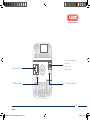 22
22
-
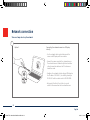 23
23
-
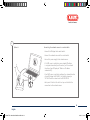 24
24
-
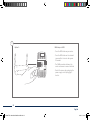 25
25
-
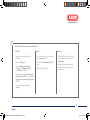 26
26
-
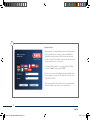 27
27
-
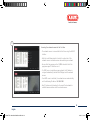 28
28
-
 29
29
-
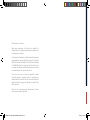 30
30
-
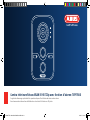 31
31
-
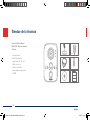 32
32
-
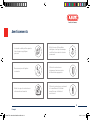 33
33
-
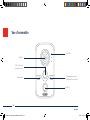 34
34
-
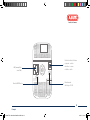 35
35
-
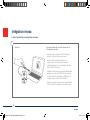 36
36
-
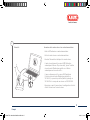 37
37
-
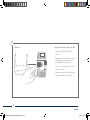 38
38
-
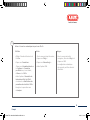 39
39
-
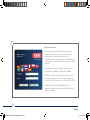 40
40
-
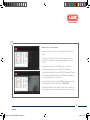 41
41
-
 42
42
-
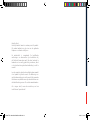 43
43
-
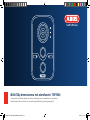 44
44
-
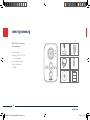 45
45
-
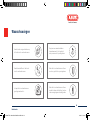 46
46
-
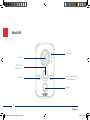 47
47
-
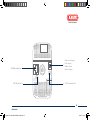 48
48
-
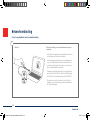 49
49
-
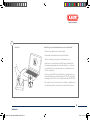 50
50
-
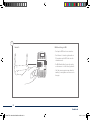 51
51
-
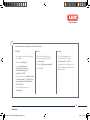 52
52
-
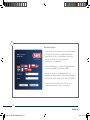 53
53
-
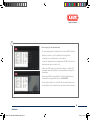 54
54
-
 55
55
-
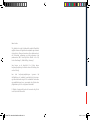 56
56
-
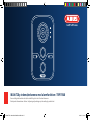 57
57
-
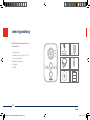 58
58
-
 59
59
-
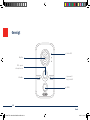 60
60
-
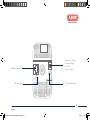 61
61
-
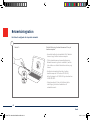 62
62
-
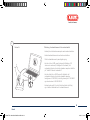 63
63
-
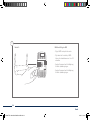 64
64
-
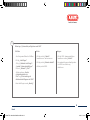 65
65
-
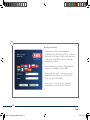 66
66
-
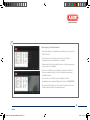 67
67
-
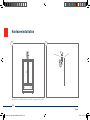 68
68
-
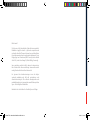 69
69
-
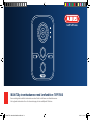 70
70
-
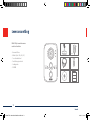 71
71
-
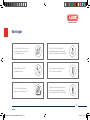 72
72
-
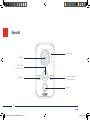 73
73
-
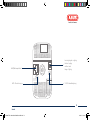 74
74
-
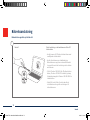 75
75
-
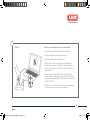 76
76
-
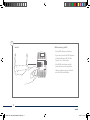 77
77
-
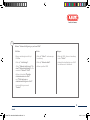 78
78
-
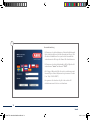 79
79
-
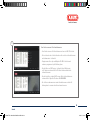 80
80
-
 81
81
-
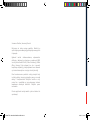 82
82
-
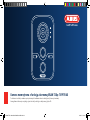 83
83
-
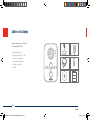 84
84
-
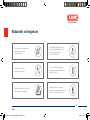 85
85
-
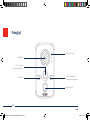 86
86
-
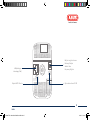 87
87
-
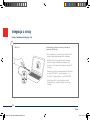 88
88
-
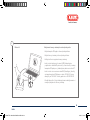 89
89
-
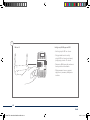 90
90
-
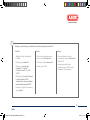 91
91
-
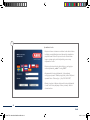 92
92
-
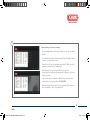 93
93
-
 94
94
-
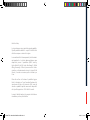 95
95
-
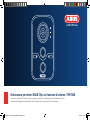 96
96
-
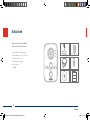 97
97
-
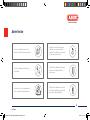 98
98
-
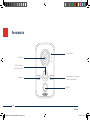 99
99
-
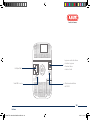 100
100
-
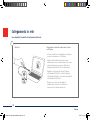 101
101
-
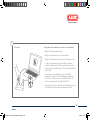 102
102
-
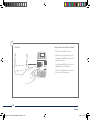 103
103
-
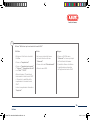 104
104
-
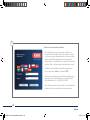 105
105
-
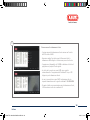 106
106
-
 107
107
-
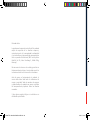 108
108
-
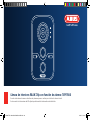 109
109
-
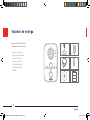 110
110
-
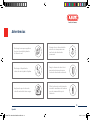 111
111
-
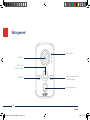 112
112
-
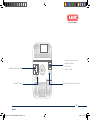 113
113
-
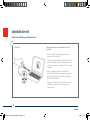 114
114
-
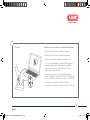 115
115
-
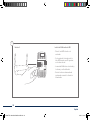 116
116
-
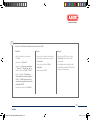 117
117
-
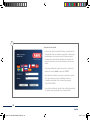 118
118
-
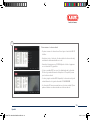 119
119
-
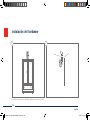 120
120
-
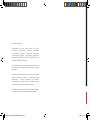 121
121
-
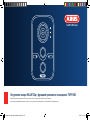 122
122
-
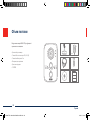 123
123
-
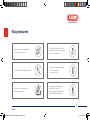 124
124
-
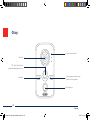 125
125
-
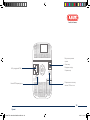 126
126
-
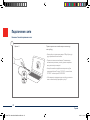 127
127
-
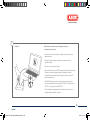 128
128
-
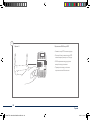 129
129
-
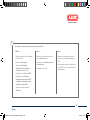 130
130
-
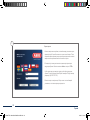 131
131
-
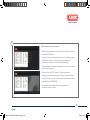 132
132
-
 133
133
-
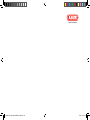 134
134
-
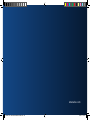 135
135
Abus TVIP11560 Bedienungsanleitung
- Kategorie
- Sicherheitskameras
- Typ
- Bedienungsanleitung
in anderen Sprachen
- English: Abus TVIP11560 Operating instructions
- français: Abus TVIP11560 Mode d'emploi
- español: Abus TVIP11560 Instrucciones de operación
- italiano: Abus TVIP11560 Istruzioni per l'uso
- русский: Abus TVIP11560 Инструкция по эксплуатации
- Nederlands: Abus TVIP11560 Handleiding
- dansk: Abus TVIP11560 Betjeningsvejledning
- polski: Abus TVIP11560 Instrukcja obsługi
- svenska: Abus TVIP11560 Bruksanvisningar
Verwandte Papiere
-
Abus ITAC10210 Benutzerhandbuch
-
Abus TV8339 Installationsanleitung
-
Abus TVIP72500 Benutzerhandbuch
-
Abus TVIP52502 Benutzerhandbuch
-
Abus TVIP22500 Benutzerhandbuch
-
Abus Eyseo TVCC40000 Benutzerhandbuch
-
Abus CASA20550 Benutzerhandbuch
-
Abus TVIP52501 Benutzerhandbuch
-
Abus TVIP72000 Benutzerhandbuch
-
Abus 4003318486593 Benutzerhandbuch